如何使用Django(python)实现android的服务器端
目录
- Django(python)简单实现android的服务器端
- 1. 所需工具
- 2. 服务器端的实现
- 3. 客户端的实现
- 4.测试
Django(python)简单实现android的服务器端
1. 所需工具
PyCharm--python编辑工具,这里要写Django,因此必须是专业版,社区版没有此功能。
MySql--登录信息需要存储到数据库里面。
Android Studio--用于手机端代码的编写。
2. 服务器端的实现
2.1. 新建一个Django项目,命名为:androidSevers
2.2. 为androidSevers添加一个APP模块:Login_sever
python manage.py startapp Login_sever
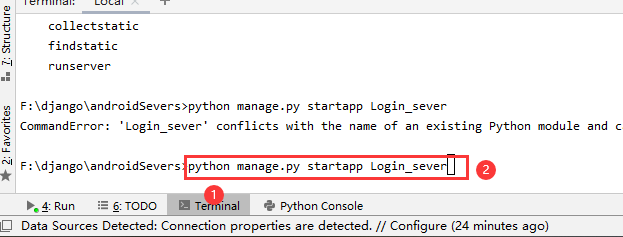
完成后效果如图所示
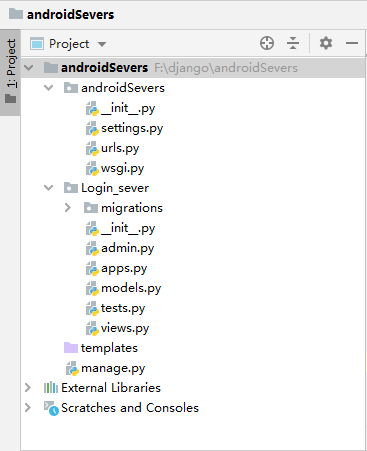
2.3. 数据库连接及其setting.py配置
添加APP
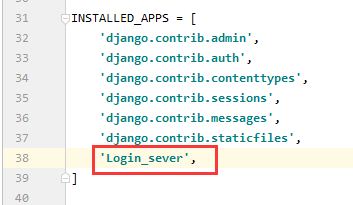
连接MySQL(大小写严格区分)
DATABASES = {
'default': {
'ENGINE': 'django.db.backends.mysql',
'NAME': 'androidsevers',
'USER': 'root',
'PASSWORD': '123456',
'PORT': 3306,
'HOST': '',
}
}
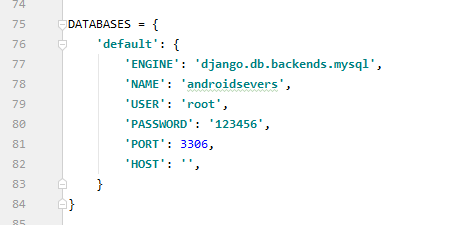
2.4. 通过设计model.py,映射到数据库。
from django.db import models
# Create your models here.
class Login(models.Model):
ID=models.AutoField(primary_key=True)
username=models.CharField(max_length=25,verbose_name='用户名')
password=models.CharField(max_length=25,verbose_name='密码')
adminname=models.CharField(max_length=25,verbose_name='用户姓名')
2.5. 将model.py映射到数据库
在pycharm下面的终端下执行
创建迁移文件
python manage.py makemigrations
将迁移文件写入数据库
python manage.py migrate
执行完成后,在数据库里显示,如图所示。
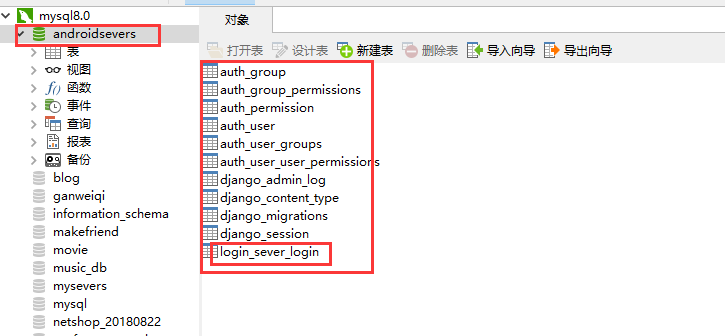
在数据库里写入一条记录,用于测试。如
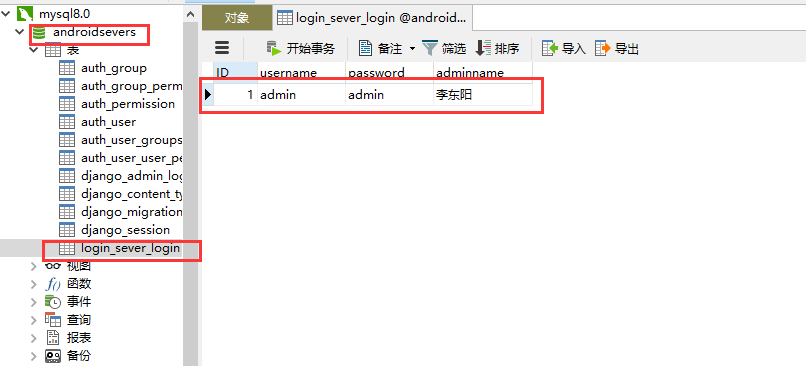
2.5. 配置路由信息,urls.py
from django.contrib import admin
from django.urls import path
from Login_sever import views
urlpatterns = [
path('admin/', admin.site.urls),
path('login/',views.login_view)
]
2.6. 对数据的操作views.py
from django.core.exceptions import ObjectDoesNotExist
from django.http import HttpResponse
from django.shortcuts import render
from Login_sever.models import Login
import json
def login_view(request):
if request.method=='POST':
username=request.POST.get('username')
password=request.POST.get('password')
date_error={
'username': username,
'adminname': '',
'code':'错误,用户不存在',
'Status Code': 404
}
try:
user=Login.objects.get(username=username)
if user.password==password:
data={
'username':user.username,
'adminname':user.adminname,
'code': '成功',
'Status Code': 200
}
return HttpResponse(json.dumps(data), content_type='application/json')
else:
date_error = {
'username': username,
'adminname': '',
'code': '密码错误',
'Status Code': 404
}
return HttpResponse(json.dumps(date_error), content_type='application/json')
except ObjectDoesNotExist:
return HttpResponse(json.dumps(date_error),content_type='application/json')
else:
return HttpResponse('GET请求无效')
2.7. 启动服务器
2.7.1. 查询服务器的IP地址
ipconfig
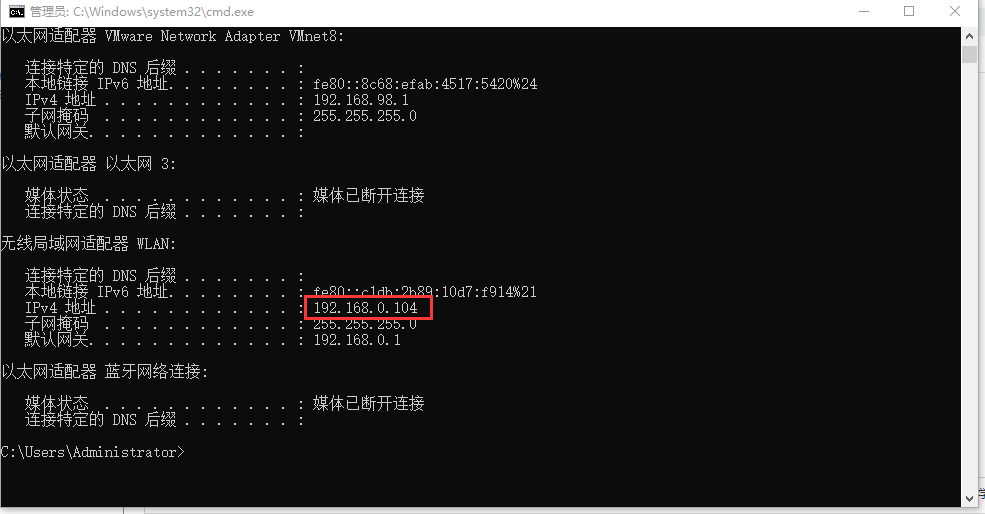
2.7.2. 在setting里面配置IP地址
将这里修改为你的IP地址
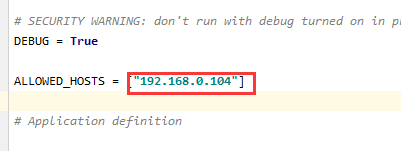
2.7.3. 启动服务器
在pycharm的终端中输入
python manage.py runserver 192.168.0.104:8000
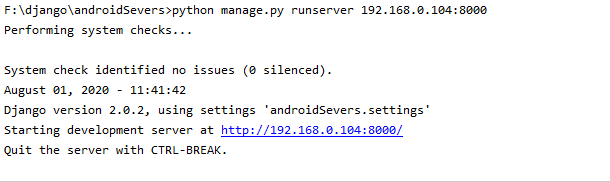
服务器端完成
3. 客户端的实现
3.1. 用android创建一个工程:androidclient
3.2. 新建一个LoginActivity
3.3. 新建一个类Login_cs
完成后如图所示
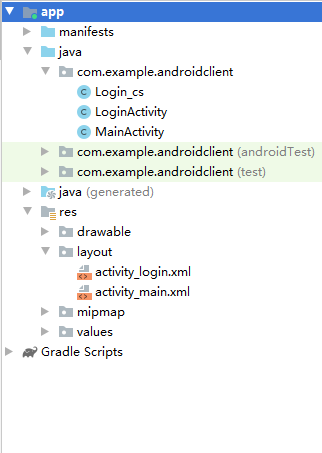
3.4. 在Login_cs里面写入
public class Login_cs {
/**
* username : admin
* adminname : 李东阳
* code : 成功
* Status Code : 200
*/
private String username;
private String adminname;
private String code;
@SerializedName("Status Code")
private int _$StatusCode185; // FIXME check this code
public String getUsername() {
return username;
}
public void setUsername(String username) {
this.username = username;
}
public String getAdminname() {
return adminname;
}
public void setAdminname(String adminname) {
this.adminname = adminname;
}
public String getCode() {
return code;
}
public void setCode(String code) {
this.code = code;
}
public int get_$StatusCode185() {
return _$StatusCode185;
}
public void set_$StatusCode185(int _$StatusCode185) {
this._$StatusCode185 = _$StatusCode185;
}
}
3.5. 修改配置文件AndroidManifest.xml
<?xml version="1.0" encoding="utf-8"?>
<manifest xmlns:android="http://schemas.android.com/apk/res/android"
package="com.example.androidclient">
<uses-permission android:name="android.permission.INTERNET" />
<application
android:allowBackup="true"
android:icon="@mipmap/ic_launcher"
android:label="@string/app_name"
android:roundIcon="@mipmap/ic_launcher_round"
android:supportsRtl="true"
android:theme="@style/AppTheme">
<activity android:name=".LoginActivity">
<intent-filter>
<action android:name="android.intent.action.MAIN" />
<category android:name="android.intent.category.LAUNCHER" />
</intent-filter>
</activity>
<activity android:name=".MainActivity"></activity>
</application>
</manifest>
3.6. 添加依赖
implementation 'com.squareup.okhttp3:okhttp:3.10.0' implementation 'com.google.code.gson:gson:2.6.2'
3.7. 设置activity_login.xml
<?xml version="1.0" encoding="utf-8"?>
<LinearLayout xmlns:android="http://schemas.android.com/apk/res/android"
xmlns:app="http://schemas.android.com/apk/res-auto"
xmlns:tools="http://schemas.android.com/tools"
android:layout_width="match_parent"
android:layout_height="match_parent"
android:orientation="vertical"
tools:context=".LoginActivity">
<EditText
android:layout_marginTop="35dp"
android:layout_width="match_parent"
android:layout_height="wrap_content"
android:hint="请输入用户名"
android:gravity="center"
android:textSize="25dp"
android:id="@+id/tvUserName"/>
<EditText
android:layout_width="match_parent"
android:layout_height="wrap_content"
android:hint="请输入密码"
android:textSize="25dp"
android:gravity="center"
android:inputType="textPassword"
android:id="@+id/tvPassword"/>
<Button
android:id="@+id/btnLogin"
android:layout_marginTop="25dp"
android:layout_width="wrap_content"
android:layout_gravity="center"
android:background="#03A9F4"
android:text="登录"
android:textColor="#fff"
android:textSize="25dp"
android:paddingLeft="35dp"
android:paddingRight="35dp"
android:layout_height="wrap_content"/>
</LinearLayout>
3.8. 设置LoginActivity.java
package com.example.androidclient;
import android.content.Intent;
import android.os.Bundle;
import android.text.TextUtils;
import android.util.Log;
import android.view.View;
import android.widget.Button;
import android.widget.EditText;
import android.widget.Toast;
import androidx.appcompat.app.AppCompatActivity;
import com.google.gson.Gson;
import java.io.IOException;
import okhttp3.Call;
import okhttp3.Callback;
import okhttp3.FormBody;
import okhttp3.OkHttpClient;
import okhttp3.Request;
import okhttp3.Response;
public class LoginActivity extends AppCompatActivity implements View.OnClickListener {
private EditText tvUserName;
private EditText tvPassword;
private Button btnLogin;
@Override
protected void onCreate(Bundle savedInstanceState) {
super.onCreate(savedInstanceState);
setContentView(R.layout.activity_login);
initView();
}
private void initView() {
tvUserName = (EditText) findViewById(R.id.tvUserName);
tvPassword = (EditText) findViewById(R.id.tvPassword);
btnLogin = (Button) findViewById(R.id.btnLogin);
btnLogin.setOnClickListener(this);
}
@Override
public void onClick(View v) {
switch (v.getId()) {
case R.id.btnLogin:
submit();
break;
}
}
private void submit() {
// validate
String tvUserNameString = tvUserName.getText().toString().trim();
if (TextUtils.isEmpty(tvUserNameString)) {
Toast.makeText(this, "请输入用户名", Toast.LENGTH_SHORT).show();
return;
}
String tvPasswordString = tvPassword.getText().toString().trim();
if (TextUtils.isEmpty(tvPasswordString)) {
Toast.makeText(this, "请输入密码", Toast.LENGTH_SHORT).show();
return;
}
// TODO validate success, do something
InternetSever(tvUserNameString,tvPasswordString);
}
private void InternetSever(String username,String password) {
OkHttpClient client = new OkHttpClient();
FormBody body = new FormBody.Builder()
.add("username", username)
.add("password", password)
.build();
final Request request = new Request.Builder()
.url("http://192.168.0.104:8000/login/")
.post(body)
.build();
client.newCall(request).enqueue(new Callback() {
@Override
public void onFailure(Call call, IOException e) {
Toast.makeText(LoginActivity.this, "网络异常,请稍后再试!", Toast.LENGTH_SHORT).show();
}
@Override
public void onResponse(Call call, Response response) throws IOException {
final String date=response.body().string();
runOnUiThread(new Runnable() {
@Override
public void run() {
Gson gson=new Gson();
Login_cs login_cs=gson.fromJson(date,Login_cs.class);
if (login_cs.get_$StatusCode185()==200){
Toast.makeText(LoginActivity.this, "欢迎登录,"+login_cs.getAdminname(), Toast.LENGTH_SHORT).show();
startActivity(new Intent(LoginActivity.this,MainActivity.class));
}else {
Toast.makeText(LoginActivity.this, login_cs.getCode(), Toast.LENGTH_SHORT).show();
tvPassword.setText("");
tvUserName.setText("");
}
}
});
}
});
}
}
客户端完成
4.测试
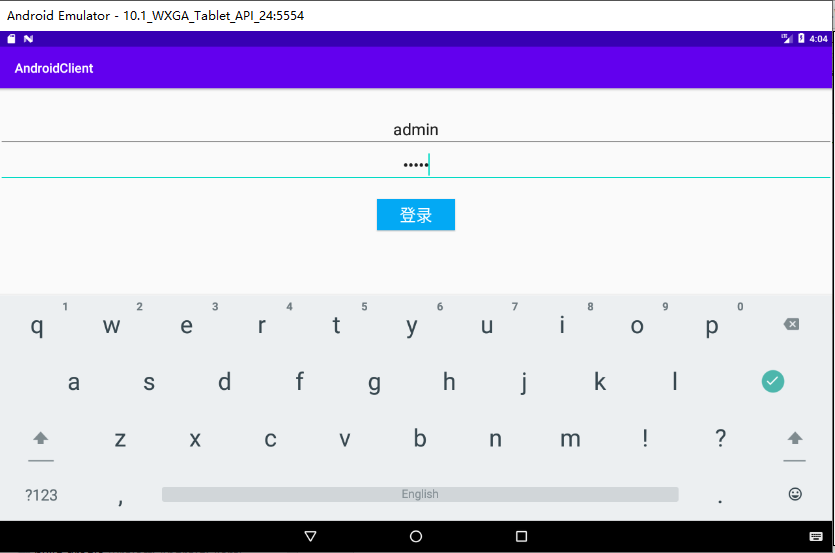
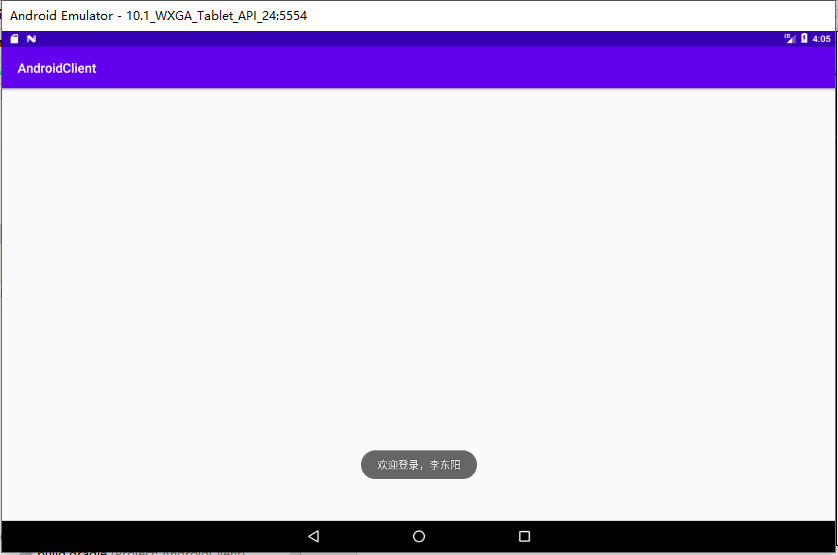
完成,如有问题晴留言给我哦!
服务器端源码:https://github.com/ldy731729142/androidSevers
客户端源码:https://github.com/ldy731729142/AndroidClient
到此这篇关于Django(python)简单实现android的服务器端的文章就介绍到这了,更多相关Django实现android的服务器端内容请搜索我们以前的文章或继续浏览下面的相关文章希望大家以后多多支持我们!

